Come creare un modulo RSVP in Google Forms
- Vai su Google Forms e crea un nuovo modulo
- Assegna un titolo e una descrizione
- Fai clic sulla domanda e cambia il tipo in Risposta breve
- Inserisci Nome come testo della domanda
- Rendi il campo obbligatorio attivando l’opzione Obbligatorio
- Copia il campo Nome
- Fai clic sull’icona Aggiungi sezione per aggiungere una sezione
- Seleziona la nuova sezione e chiamala “Assistenza Extra.”
- Seleziona l’opzione Caselle di controllo
- Cambia il testo in Sacchi della spazzatura, e premi il tasto Invio
- Aggiungi un “Altro” link in fondo alla lista
- Scegli l’opzione Scala lineare
Tutorial interattivo passo-passo
Quando stai organizzando un evento, indipendentemente dalla grandezza, devi curare i dettagli e rimanere organizzato. Se vuoi ospitare un’intima riunione di amici per una degustazione di formaggi e vini, dovrai sapere quanto formaggio e vino procurare. E se stai organizzando una grande festa per ringraziare i tuoi volontari, dovrai sapere quanti sandwich, patatine e bevande comprare.
Aiuta anche sapere se alcuni ospiti necessitano di attenzioni particolari — come se hanno allergie alimentari o necessitano di accesso per sedie a rotelle o di un passaggio. E se qualcuno nella tua lista di invitati possiede una competenza speciale — magari c’è chi è un asso alla griglia, per esempio — sarebbe utile saperlo in anticipo per integrarla nell’evento.
È qui che un modulo RSVP online può risultare utile. Crearne uno non deve essere complicato e non richiede software speciale. Infatti, puoi utilizzare uno strumento come Google Forms per creare un modulo RSVP in modo rapido e semplice. E la cosa migliore è che è gratuito.

Cerchi la migliore alternativa a Google Forms?
La soluzione di creazione moduli completa di Jotform è mobile-friendly e ha il maggior numero di integrazioni nel settore. Usala per raccogliere pagamenti, automatizzare flussi di lavoro, ottenere contatti, e altro ancora.
Cos’è un RSVP?
RSVP sta per la frase francese “répondez s’il vous plaît,” che si traduce direttamente in “risponda, per favore.” Un RSVP conferma la partecipazione a un evento come un matrimonio o una festa.
Raccogliere gli RSVP può essere di grande aiuto nel pianificare la logistica, soprattutto se sei l’organizzatore dell’evento. Ad esempio, non vuoi trovarti in una situazione in cui non c’è abbastanza cibo in un evento con catering o sedie per tutti i partecipanti.
Puoi anche creare elenchi di invitati con le informazioni di contatto dagli RSVP e richiedere feedback dopo l’evento per aiutarti a pianificare quelli futuri.
Come creare un modulo RSVP in Google Forms
Per esempio, creiamo un modulo RSVP per una pulizia della spiaggia con volontari. I nostri volontari avranno bisogno di guanti, sacchi della spazzatura e un atteggiamento positivo. Potrebbe anche essere utile avere pinze o altri strumenti per facilitare la raccolta dei rifiuti senza piegarsi.
Creiamo un modulo per capire quante persone ci aiuteranno così da poter comprare abbastanza sacchetti e guanti. Ma cerchiamo anche di risparmiare un po’ di soldi e vediamo se qualcuno vuole contribuire con delle forniture.
Probabilmente hai già un account Google, quindi iniziamo subito.
- Vai su Google Forms e crea un nuovo modulo cliccando sul segno più.
- Ora abbiamo un modulo vuoto. Diamo un titolo e una descrizione.
- La prima cosa che dobbiamo chiedere è chi verrà. Clicca sulla domanda e cambia il tipo in Risposta breve usando il menu a tendina.
- Inserisci successivamente Nome come testo della domanda.
- Rendi il campo obbligatorio attivando l’opzione Obbligatorio. Anche se non è necessario richiedere questa informazione, aiuta sapere chi sta compilando il modulo.
- Per aggiungere un campo Cognome, possiamo semplicemente copiare il campo Nome cliccando sull’icona Duplica accanto all’icona del cestino.
Quindi cambia il titolo del campo da Nome a Cognome. Possiamo fare lo stesso per i campi email e numero di telefono.
- Le persone potrebbero scoraggiarsi di fronte a un modulo lungo e abbandonarlo. Per evitarlo, suddividi il modulo in sezioni in modo che le persone vedano alcune domande alla volta piuttosto che tutte in una volta. Puoi farlo cliccando sull’icona Aggiungi sezione a destra della domanda dopo la quale desideri aggiungere una sezione.
- Nella sezione successiva, scopriamo cosa e chi i rispondenti porteranno. Seleziona la nuova sezione e chiamala “Assistenza Extra.” Poi clicca il + nell’angolo in alto a destra per aggiungere una nuova domanda.
- Vediamo quali forniture i partecipanti sono disposti a portare. Seleziona l’opzione Caselle di controllo dal menu a tendina del tipo di domanda. Questa opzione permetterà loro di scegliere più di un elemento.
- Seleziona il primo campo di risposta, cambia il testo in Sacchi della spazzatura, e premi il tasto Invio. Questo aggiungerà una nuova riga per il tuo prossimo elemento. Aggiungi tutti gli elementi che pensi che qualcuno possa portare.
- Quando hai finito, noterai che c’è un link aggiungi “Altro” in fondo alla lista. Ha senso includere questa opzione per questa domanda, quindi cliccaci per aggiungere un campo di testo extra.
- Clicca di nuovo sul + per aggiungere una domanda che chieda degli ospiti aggiuntivi che la persona intende portare. Per questa domanda, scegli l’opzione Scala lineare dal menu a tendina del tipo di domanda. Poiché il partecipante potrebbe non portare nessun altro, impostiamo il minimo su 0 e il massimo così alto come desideri.
Personalizza le tue inviti RSVP
A seconda del tipo di evento che stai pianificando, vorrai che il modulo RSVP corrisponda all’atmosfera. Se si tratta di un matrimonio, ad esempio, non vuoi usare un semplice vecchio modulo qualunque.
Utilizza le capacità di personalizzazione di Google Forms per ottenere l’aspetto desiderato. Regola colori e caratteri per evocare una certa sensazione, poi aggiungi immagini e video per renderlo più coinvolgente.
Per aprire il menu di personalizzazione, basta cliccare sul pulsante della tavolozza dei colori in alto alla pagina.
Invia il tuo link RSVP
Inviare il link del modulo agli ospiti è semplice. Basta cliccare sul pulsante Invia in alto a destra della pagina per condividere il modulo via email, link, o incorporarlo. Puoi scegliere se il tuo modulo raccoglierà automaticamente gli indirizzi email, così gli ospiti non dovranno scrivere il proprio.
Per l’invio tramite email, inserisci o i nomi dei tuoi contatti Google o i loro indirizzi email. Poi aggiungi l’oggetto dell’email e il messaggio. Puoi anche selezionare Includi modulo nell’email, che permette agli ospiti di compilare il modulo direttamente dalla loro email.
Per quanto riguarda un link condivisibile, tutto ciò che devi fare è copiare e incollare quello fornito. Puoi accorciare l’URL in modo che sembri meno ingombrante quando lo invii.
Se stai incorporando il tuo modulo, puoi personalizzare la larghezza e l’altezza a tuo piacimento, poi copiare il codice di incorporamento fornito da Google e incollarlo nel tuo sito web.
Ci sono opzioni aggiuntive per connettersi a Facebook o a X (precedentemente Twitter) per creare automaticamente post che condividono il tuo link al modulo.
Rendere il modulo più intelligente
Probabilmente avrai notato che non abbiamo ancora chiesto se i rispondenti parteciperanno o meno. Se la persona che riceve il modulo non può partecipare all’evento, non ha senso raccogliere tutte le loro informazioni.
Quindi creiamo una sezione a cui i rispondenti possono saltare se non vengono. La manterremo generica in modo che funzioni sia che partecipino sia che no.
- Clicca sull’icona Aggiungi sezione dal menu a destra e dai alla sezione il nome “Grazie per l’RSVP!”
- Torna in cima al modulo e clicca sull’intestazione della prima sezione. Clicca + per aggiungere una nuova domanda in cima. Cambia il testo della domanda in “Sarai in grado di partecipare?” Poi faremo in modo che questa domanda sia a scelta multipla.
- Quando hai finito, clicca l’icona con tre punti nell’angolo in basso a destra e seleziona Vai alla sezione in base alla risposta.
Come puoi vedere nello screenshot sopra, ogni scelta di risposta ora ti offre l’opzione di navigare verso una sezione diversa del modulo. Puoi impostare la navigazione per saltare alla fine se scelgono “no” o “forse.”
- Separiamo la domanda RSVP creando una nuova sezione sotto di essa e chiamandola Informazioni di contatto.
Assicurati di trovarti nella domanda RSVP quando clicchi sull’icona Aggiungi sezione, in modo che la nuova sezione inizi subito dopo questa domanda.
- Se hai seguito tutti i passaggi correttamente, ora dovresti avere quattro sezioni, e la tua navigazione dovrebbe funzionare come previsto.
- L’ultima sezione mostrerà automaticamente il pulsante Invia in fondo alla pagina.
Puoi controllare il tuo lavoro cliccando sull’icona dell’occhio in alto a destra della pagina. Questo ti permetterà di visualizzare in anteprima e testare il tuo modulo.
Monitora i tuoi risultati
Puoi controllare e gestire le tue risposte in qualsiasi momento selezionando Risposte nella scheda superiore del costruttore di moduli. Puoi anche cambiare la visualizzazione delle tue risposte selezionando Sommario, Domanda, o Individuale.
E se vuoi monitorare le tue risposte tramite un foglio di calcolo, ti basta cliccare su Collega a Sheets nell’angolo in alto a destra della scheda Risposte. Questo creerà automaticamente un Foglio Google con le sottomissioni del tuo modulo e si aggiornerà man mano che ne ricevi di più.
Come costruire un modulo RSVP con Jotform
Se vuoi portare il tuo modulo RSVP ancora più avanti, prova Jotform. Il Costruttore di Moduli drag-and-drop rende facile creare e personalizzare il tuo modulo RSVP. Se preferisci iniziare subito il processo, puoi anche approfittare della nostra libreria di template per moduli RSVP.
Ancora meglio, Jotform offre diverse opzioni di condivisione dei moduli, inclusi URL personalizzati, email e codici QR, e puoi persino visualizzare le sottomissioni in un foglio con Jotform Tables.
Jotform si integra anche con piattaforme popolari come Salesforce e i tuoi processori di pagamento preferiti, così avrai il potere di molte automazioni nelle tue mani.
Vuoi più di un semplice modulo? Puoi anche usare Jotform per creare la tua app mobile RSVP con il nostro builder senza codice.
E che ci creda o no, Jotform ha ancora di più da offrire, da un editor PDF online a software di firma elettronica. Registrati per un account gratuito per vedere come Jotform può potenziare sia i tuoi moduli che il tuo business, e controlla i nostri piani tariffari convenienti per gli aggiornamenti.


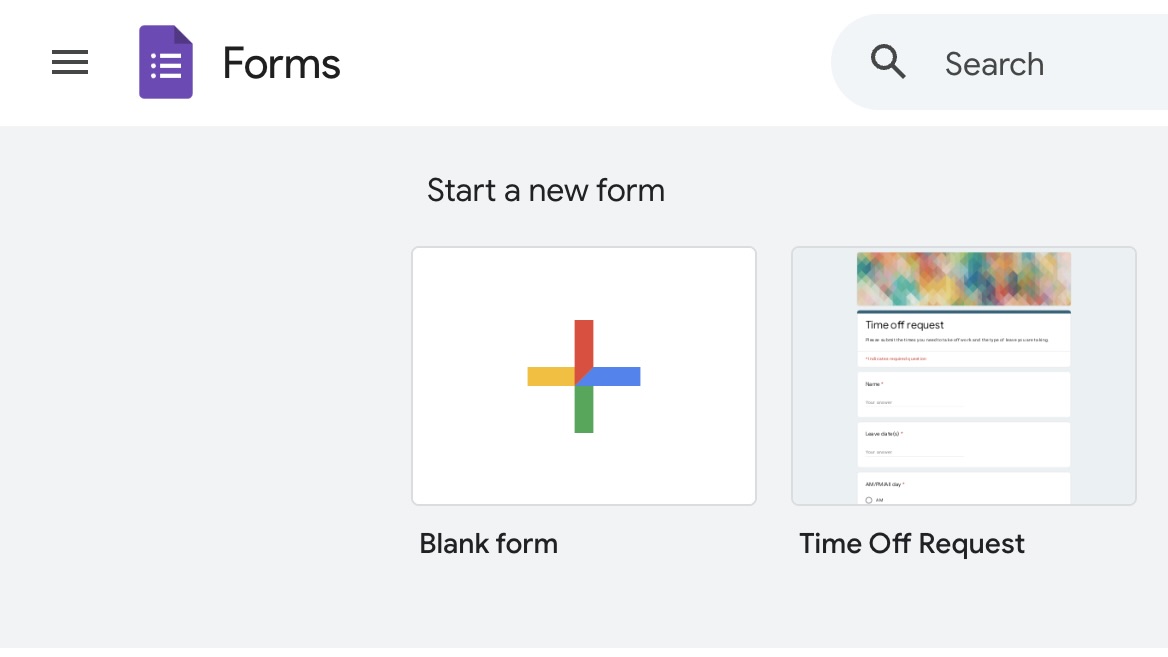
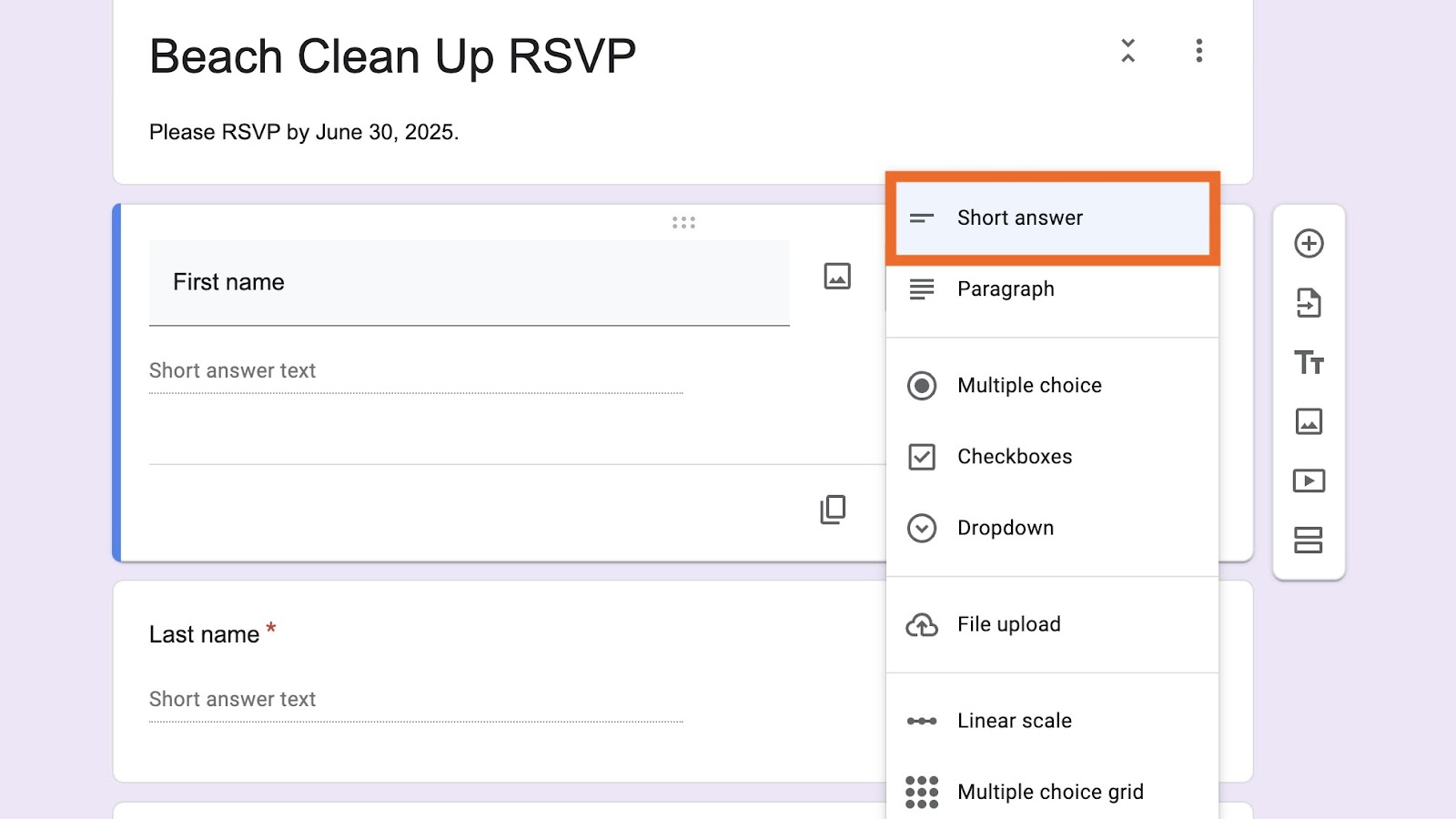
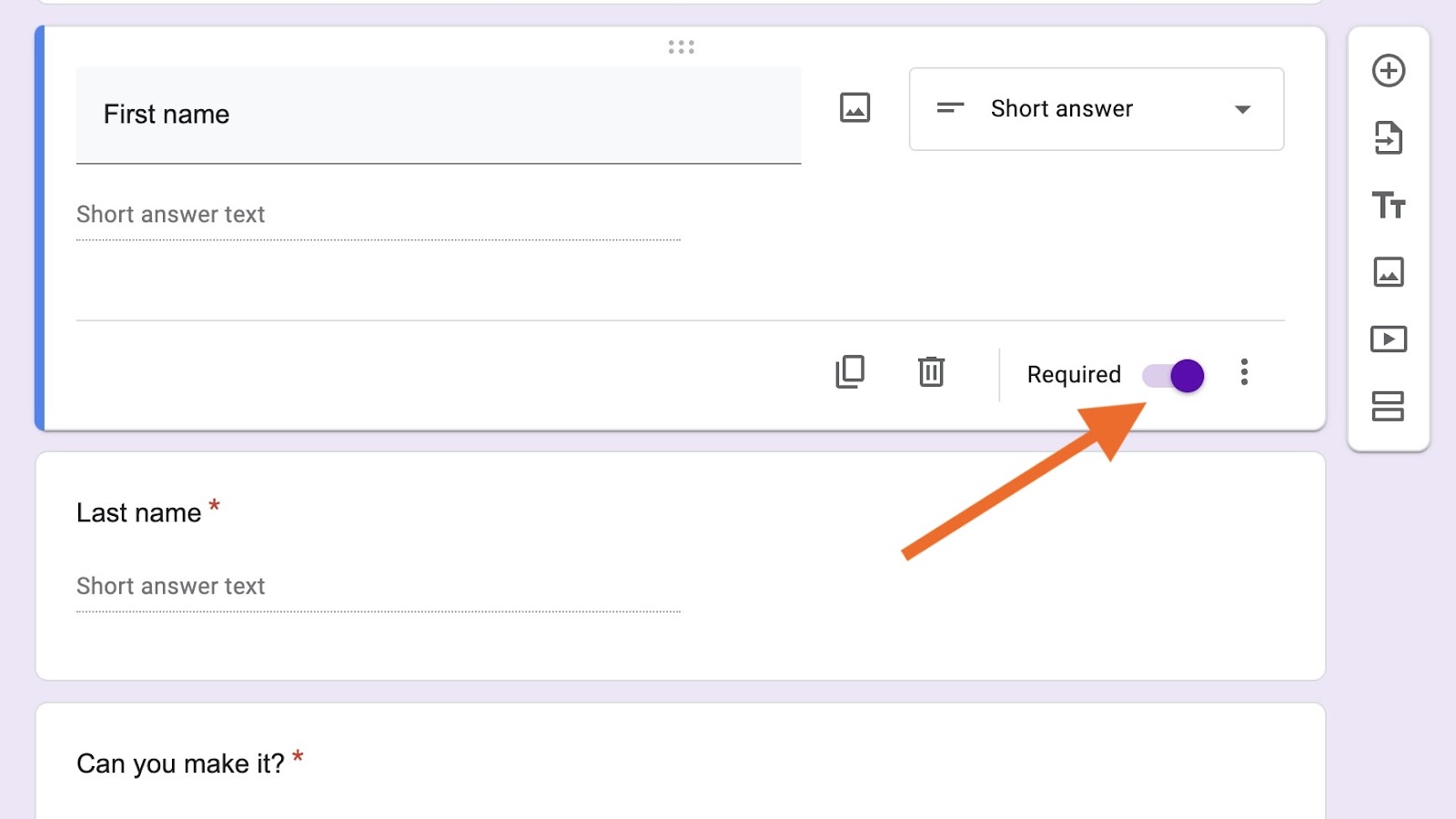
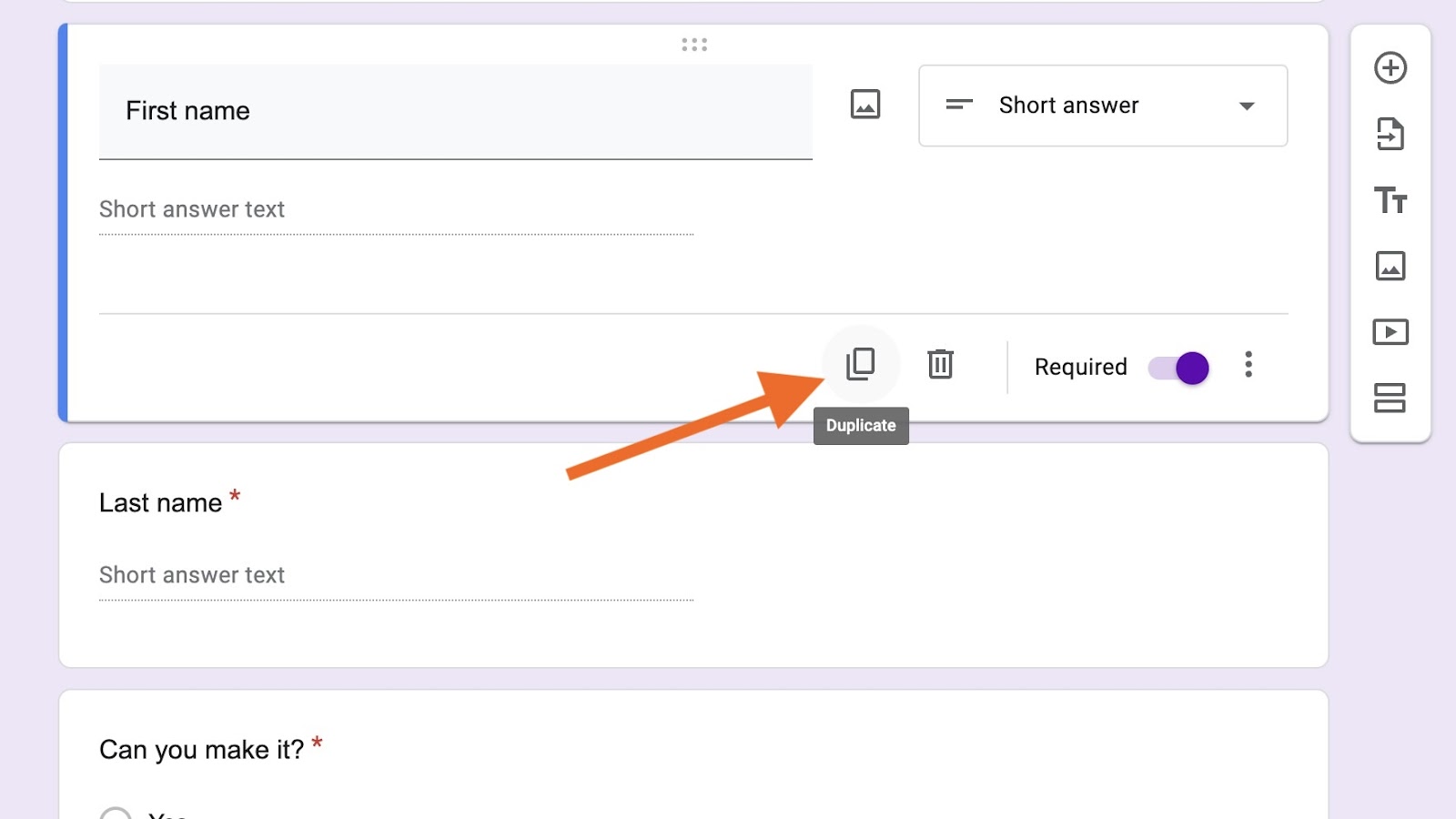
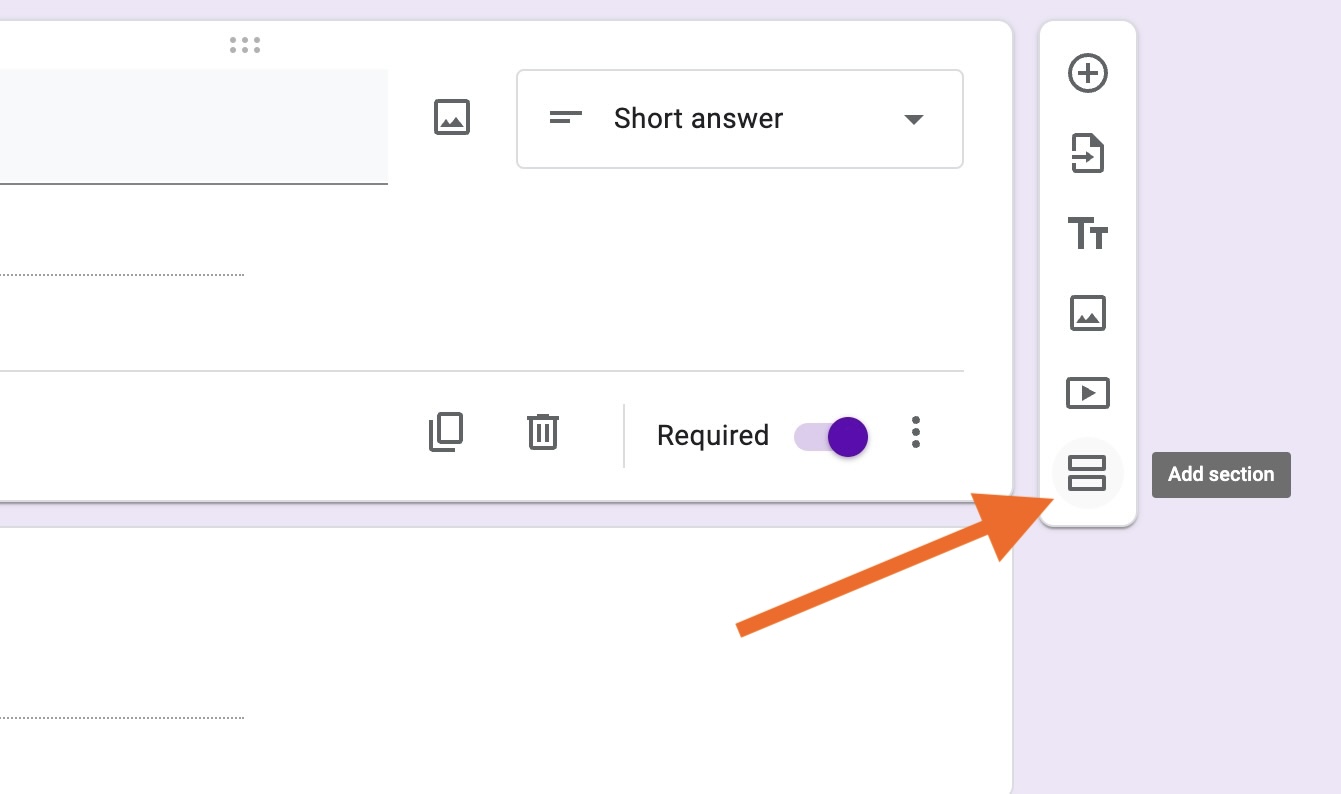
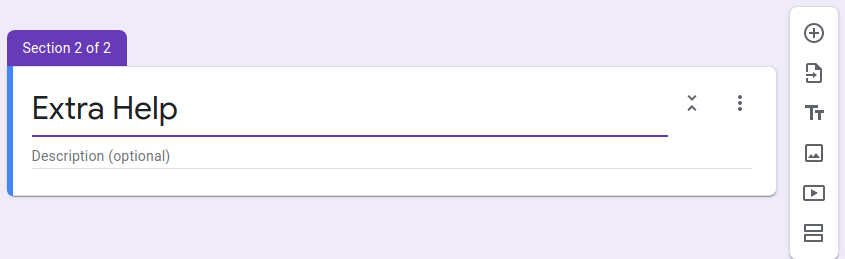
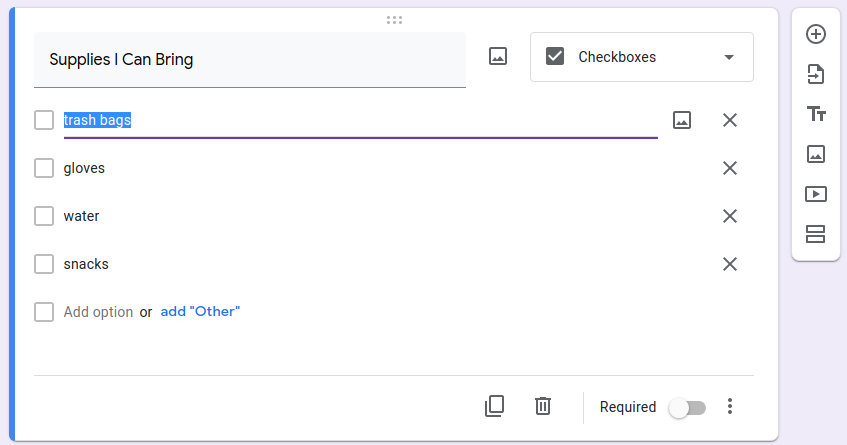
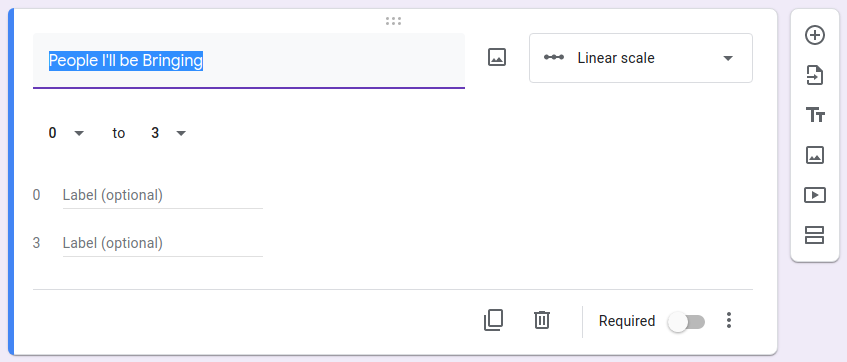

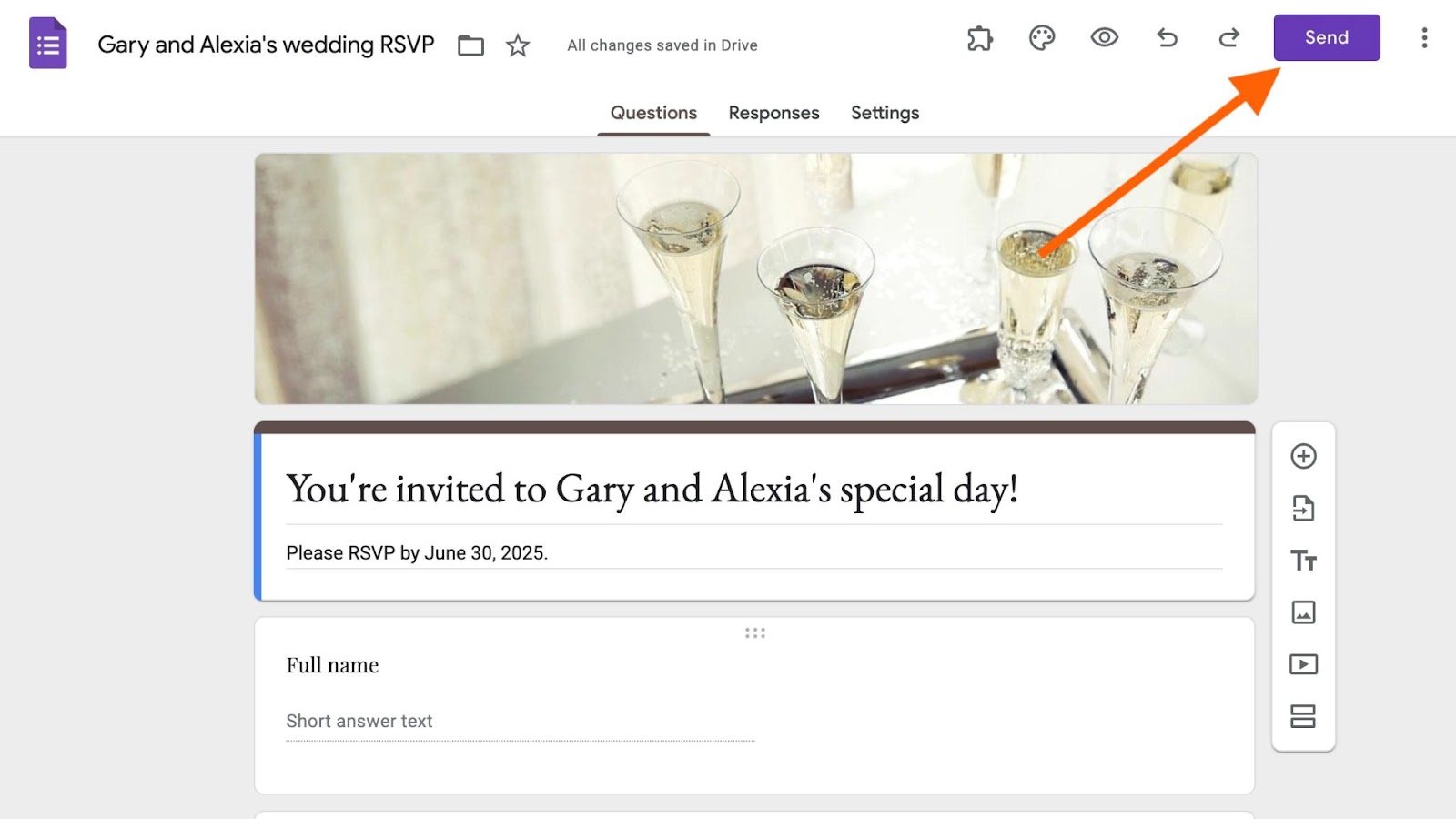
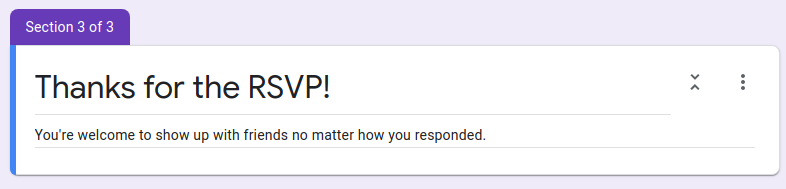
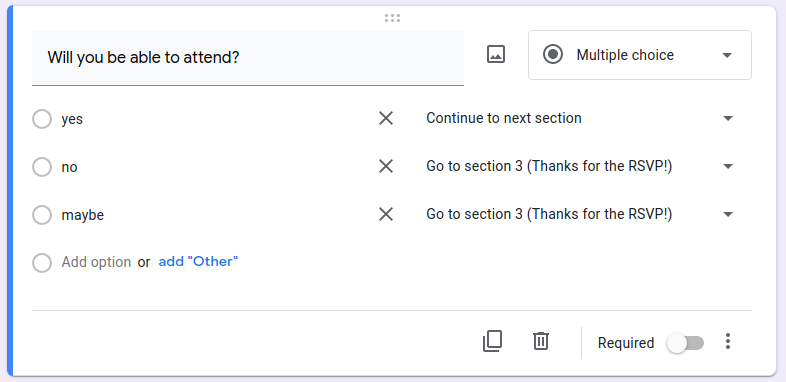
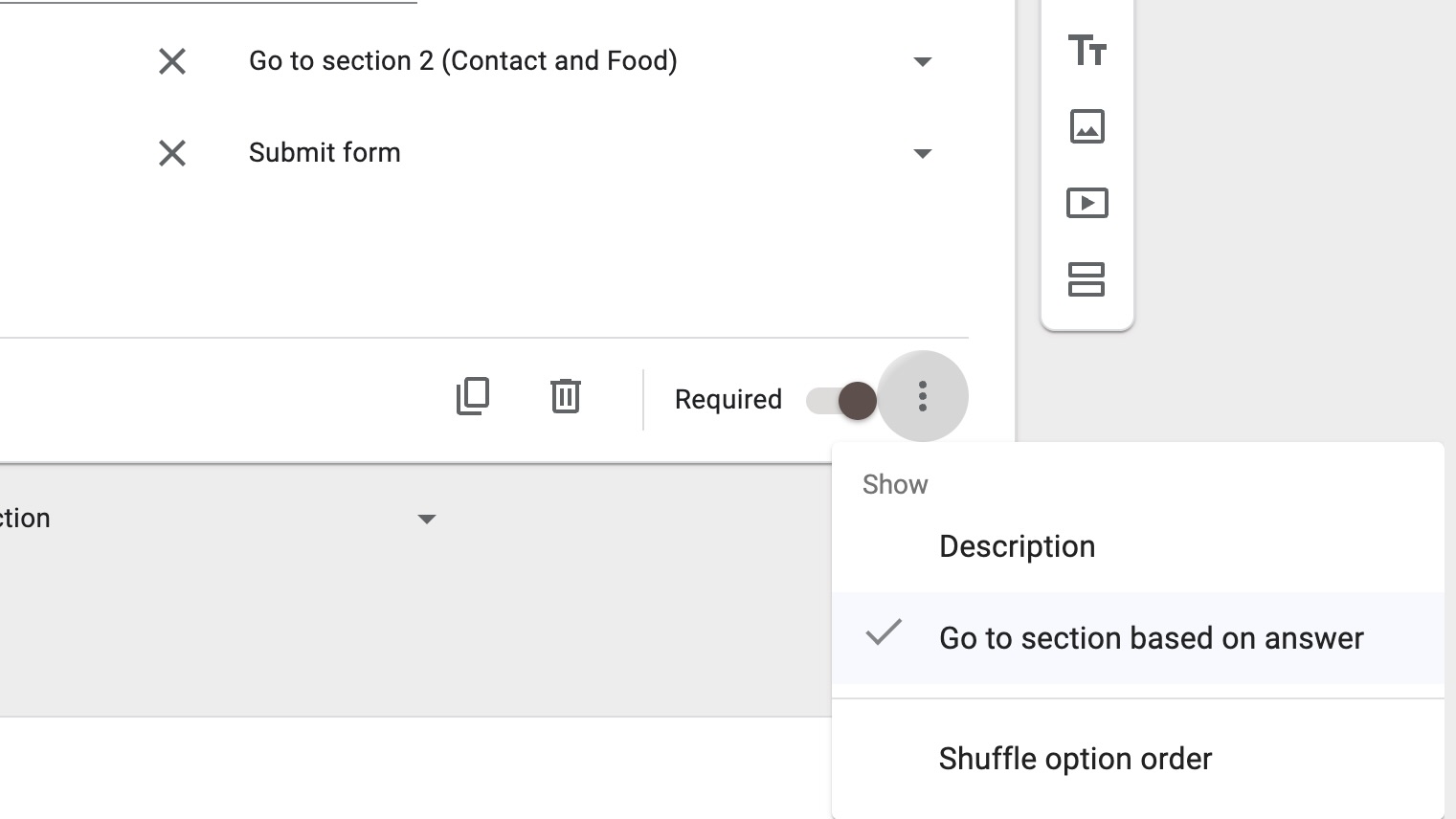
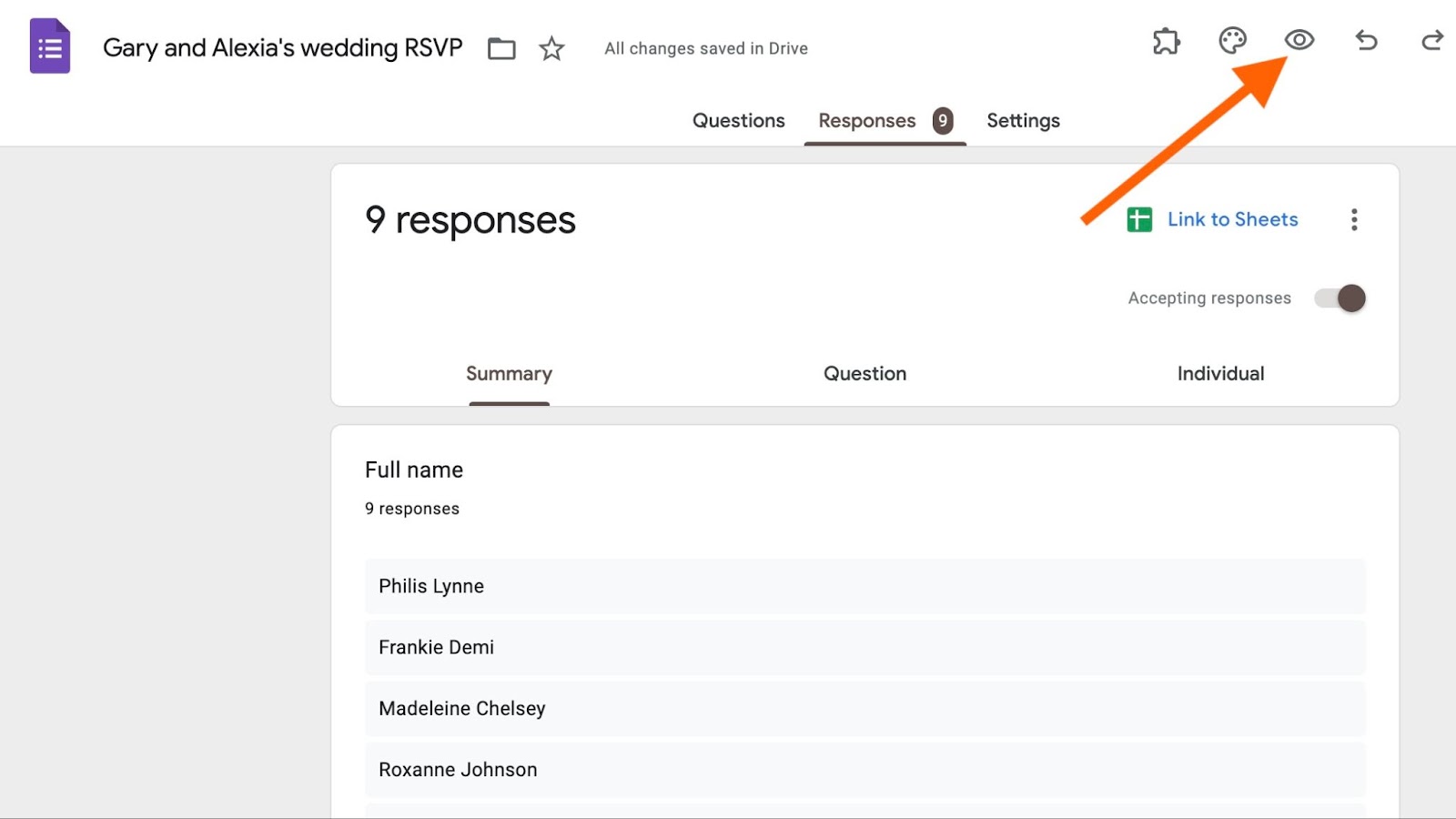
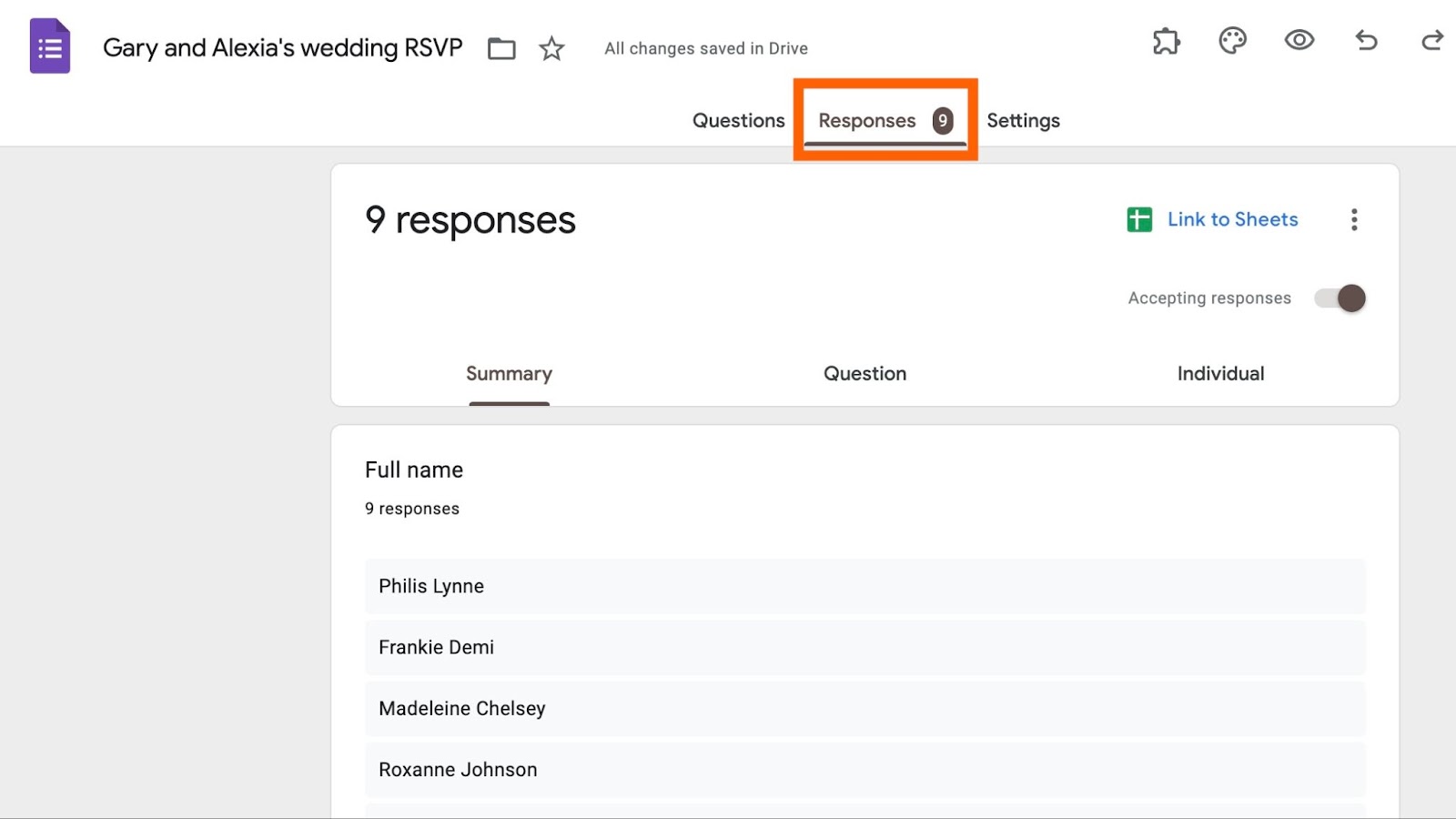
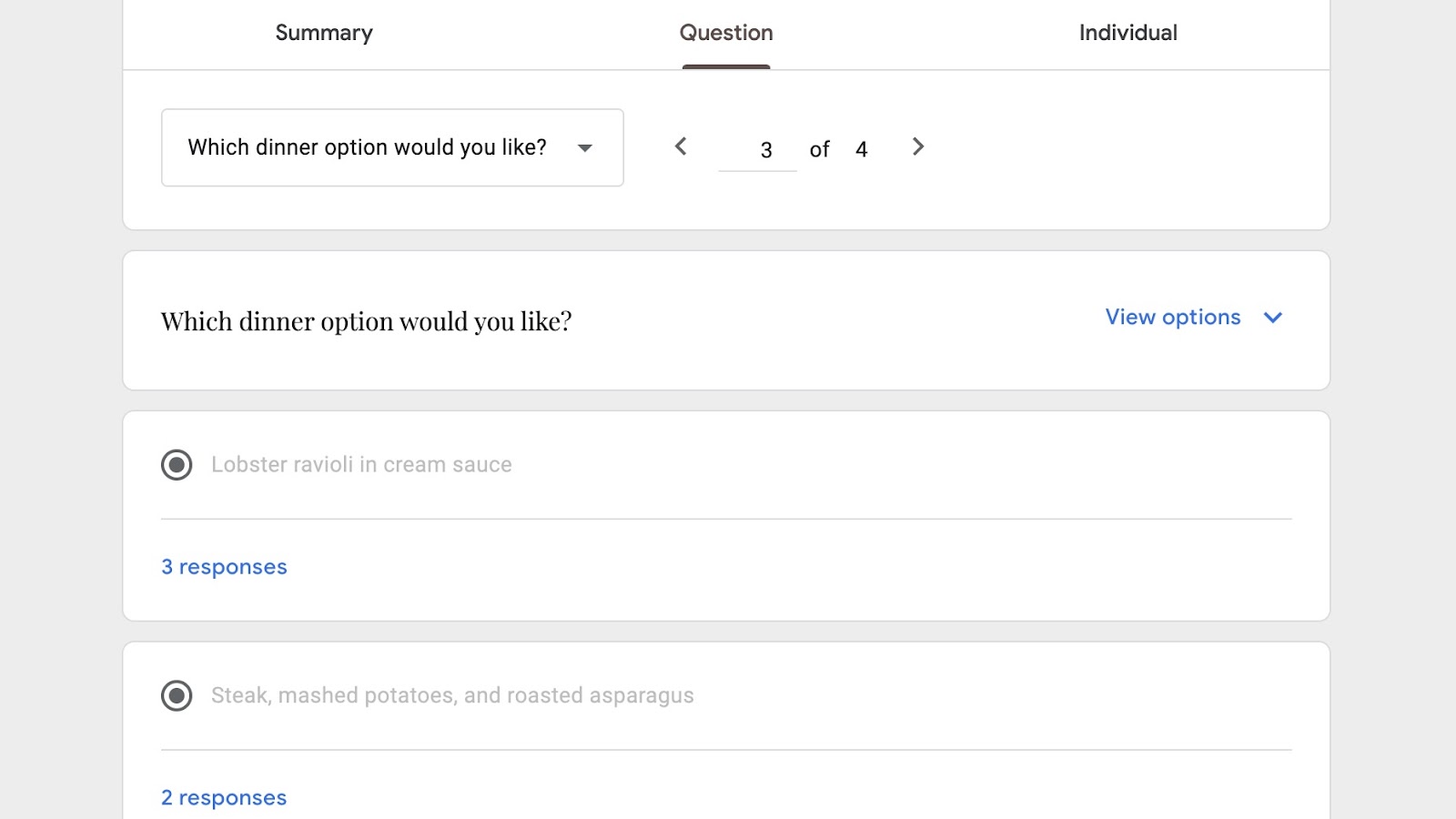
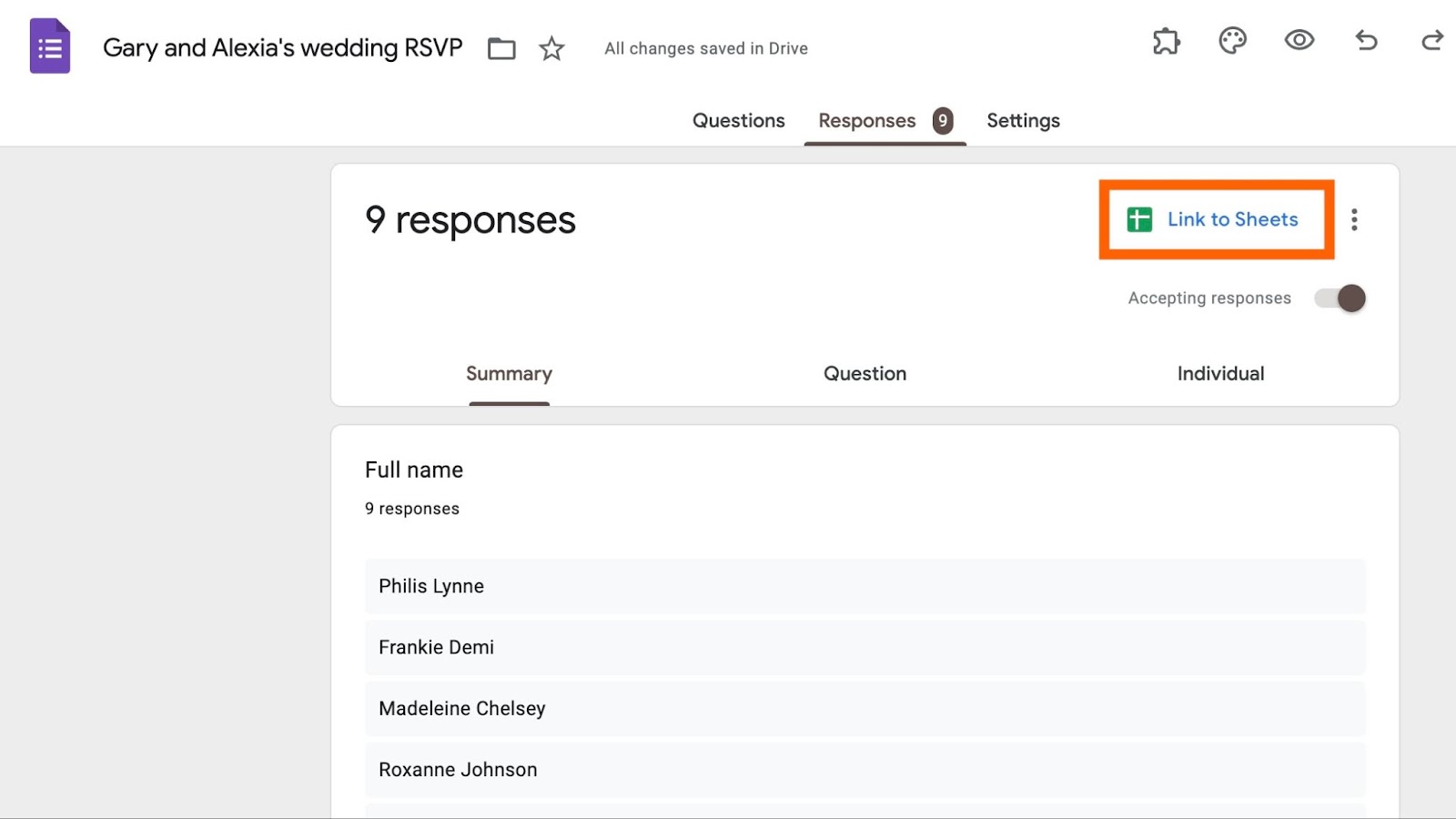













Invia un Commento: